Vitajte pri svojom prvom kroku do sveta FL Studia! V tomto tutoriáli sa zameriame na Prehliadač a vzory FL Studia, základný nástroj, ktorý vám pomôže vytvárať hudbu, načítať vzorky a integrovať efekty do vašich projektov. Naučíte sa, ako efektívne používať Prehliadač, aby ste optimalizovali svoje hudobné relácie a naplno využili funkcie FL Studia.
Kľúčové poznatky Prehliadač je ústredným prvkom práce v aplikácii FL Studio 21 a naučíte sa, ako jednoducho importovať a organizovať vzorky, syntetizátory, efekty a predvoľby. Používanie knižníc a prispôsobenie štruktúr priečinkov vám dáva možnosť výrazne zlepšiť váš pracovný postup.
Sprievodca krok za krokom
Prístup k prehliadaču
Začiatok produkcie sa začína otvorením prehliadača v aplikácii FL Studio. Na začiatok otvorte FL Studio a na ľavej strane sa zobrazí okno prehliadača, ktoré vám umožní prístup k rôznym sekciám. Tu môžete načítať vzorky, predvoľby a efekty, ktoré chcete použiť vo svojej hudbe.
Nastavenie veľkosti prehliadača
Máte možnosť nastaviť veľkosť okna prehliadača. To je užitočné najmä na rýchly prístup k požadovaným podkategóriám. Môžete si tiež vizualizovať jednotlivé podsekcie, ktoré môžete vo svojom projekte potrebovať.
Filtrovanie v prehliadači
Ak chcete rýchlo nájsť požadovanú vzorku alebo efekt, môžete v prehliadači filtrovať. Môžete si vybrať z rôznych zobrazených kategórií, napr. syntetizátory, samplery alebo efekty. Navigáciou v týchto oblastiach máte vždy prehľad o svojich zdrojoch.
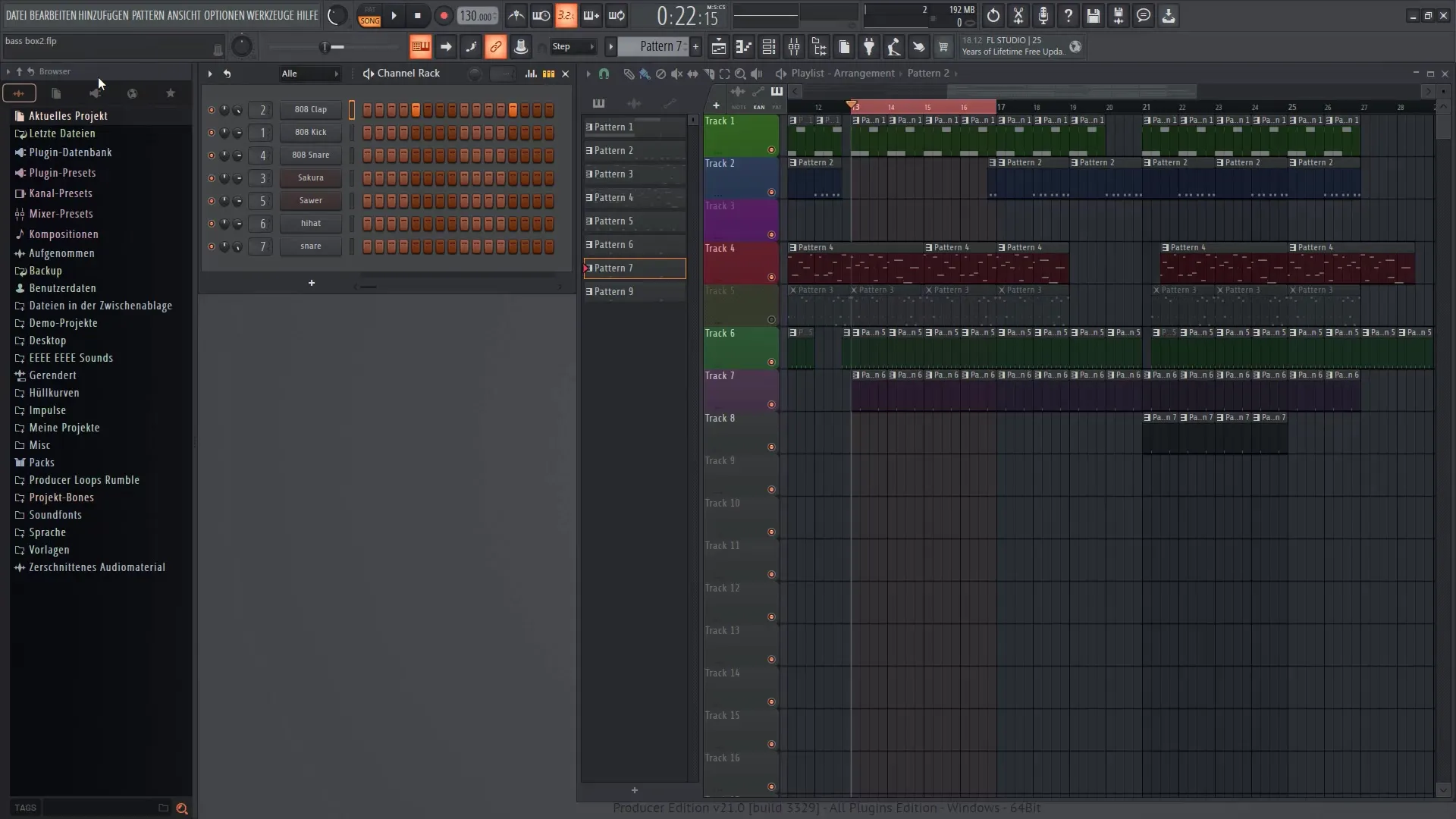
Pridávanie vlastných samplov
Ak chcete do prehliadača integrovať vlastné vzorky, prejdite na možnosti v aplikácii FL Studio. Tu môžete v časti "Manage plugins" (Správa zásuvných modulov) pridať vlastné balíky samplov. Prípadne môžete cez nastavenia klávesom F10 definovať vlastné priečinky v počítači, napríklad z pracovnej plochy alebo iných úložísk.
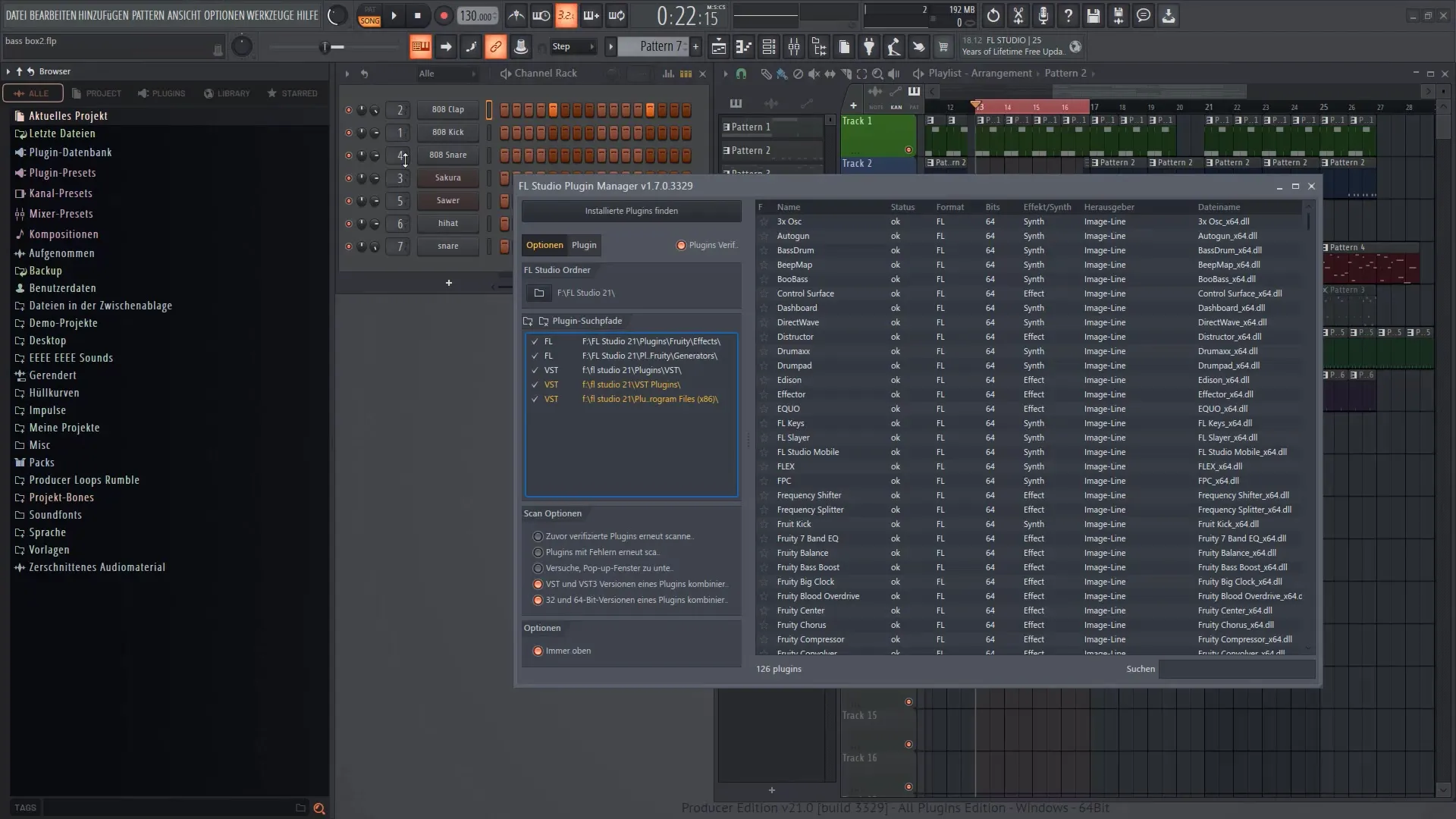
Načítanie vzoriek a efektov
Ak ste našli vzorky alebo efekty, ktoré sa vám páčia, môžete ich pretiahnuť do krokového sekvencera alebo do zoznamu skladieb. Funkcia drag-and-drop vám umožňuje jednoducho importovať zobrazené efekty do aktuálneho projektu.
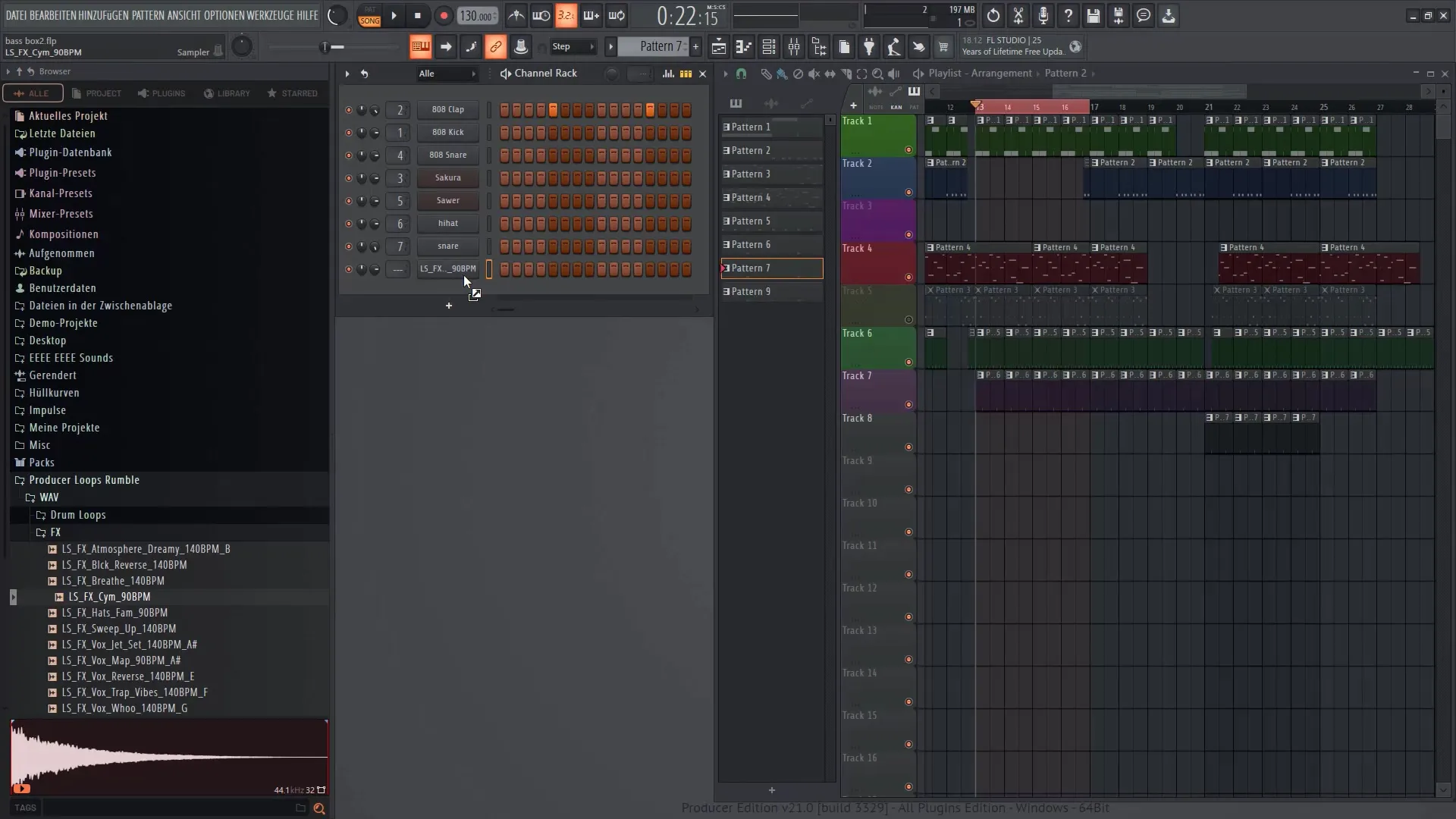
Používanie balíkov
FL Studio vám ponúka výber takzvaných "balíčkov", ktoré môžete používať. Môžete si napríklad vybrať balíky bicích, ako sú kopáky alebo snare, a označiť ich hviezdičkami, čím získate rýchly prístup k obľúbeným zvukom.
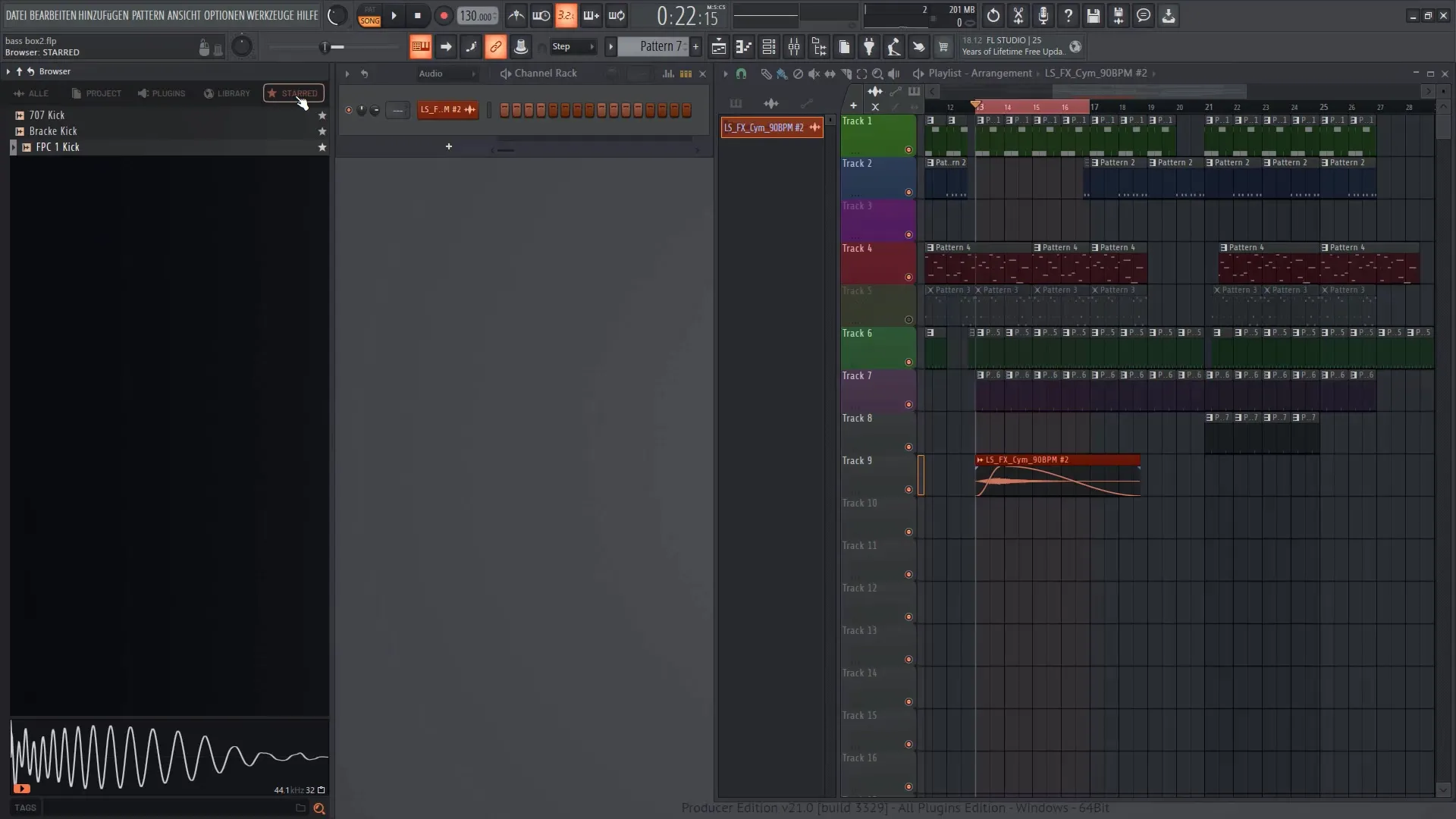
Optimalizácia funkcií prehliadača
Ak chcete maximalizovať efektivitu prehliadača, mali by ste aktivovať možnosť "Enable indexing" (Zapnúť indexovanie). Tým sa všetko zaindexuje a získate bleskový prístup ku všetkým dostupným samplom a efektom pre väčšie projekty.
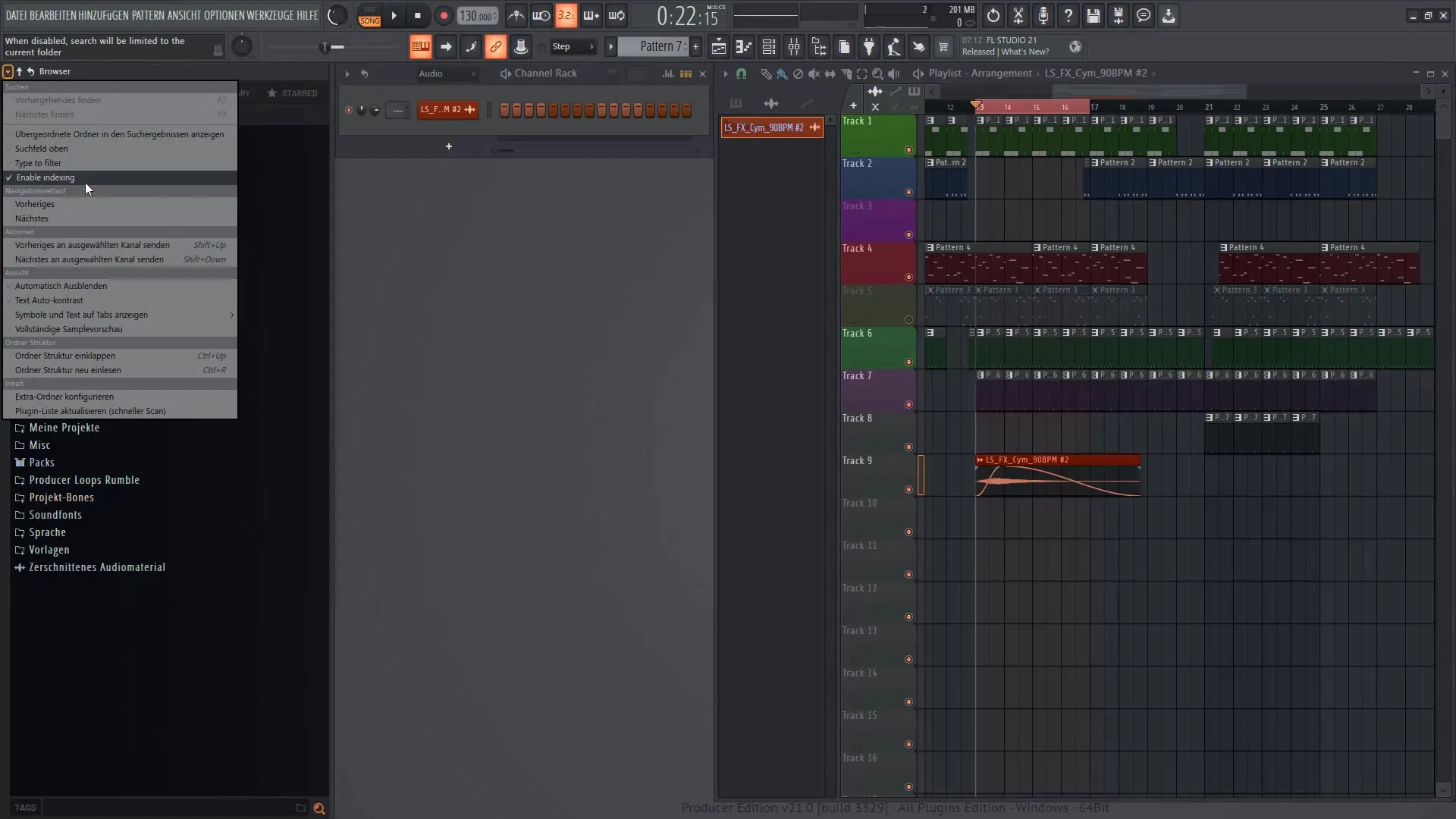
Organizácia priečinkov
Obsah môžete organizovať aj klikaním a presúvaním priečinkov v rámci prehliadača. To vám umožní zhromaždiť obľúbené vzorky na jednom mieste a zlepšiť prehľad.
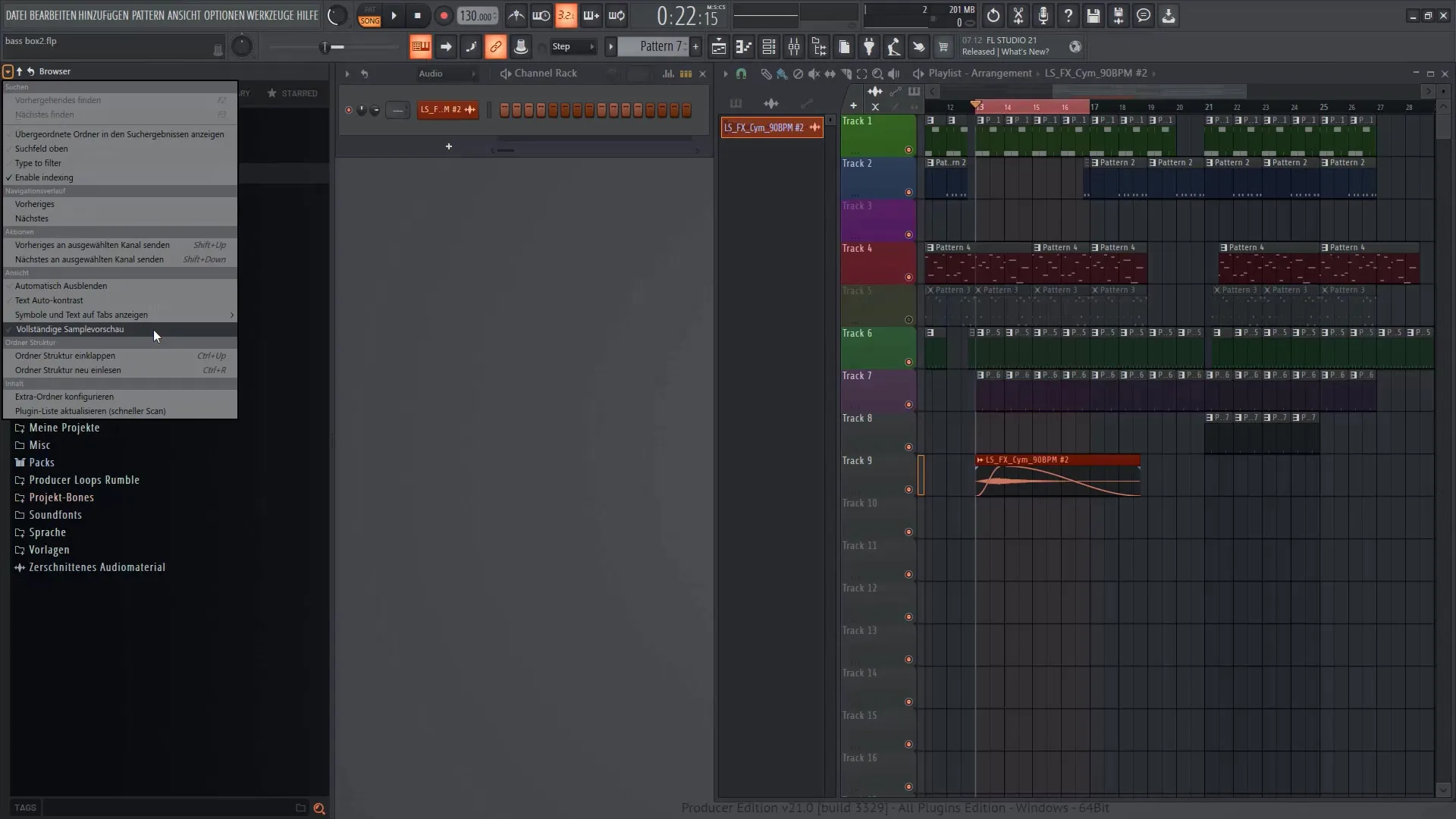
Používanie značiek
Špeciálnou funkciou prehliadača je vytváranie značiek pre vaše vzorky. Tieto značky vám pomôžu rýchlejšie nájsť určité zvuky. Štítky môžete pridávať kliknutím na položku "Pridať štítok". Priraďme sem napríklad "Drum" (Bicie) alebo "Synth" (Syntetizátor), aby sa uľahčilo vyhľadávanie.
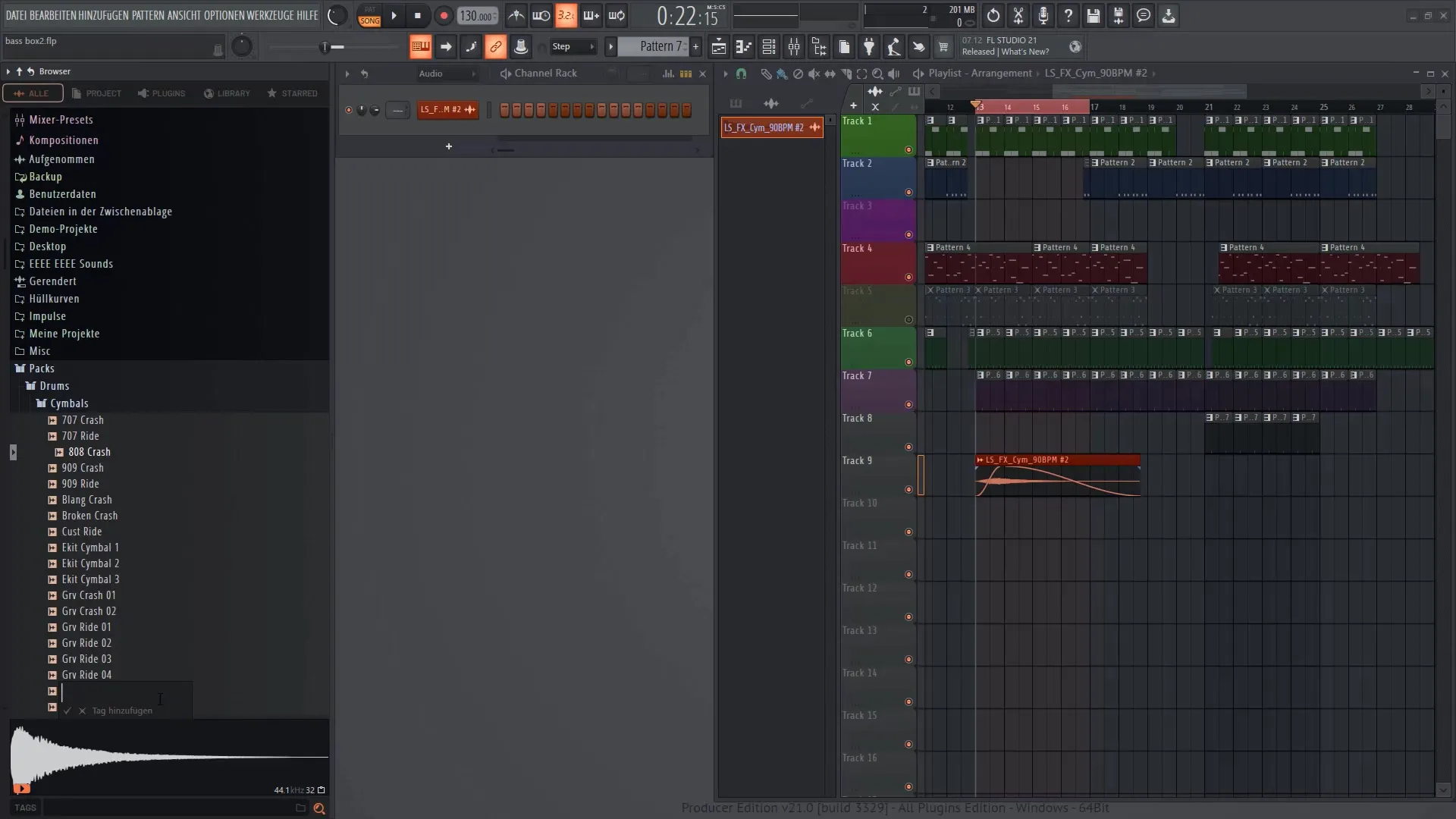
Zhrnutie
V tomto návode ste sa naučili, ako efektívne používať prehliadač v aplikácii FL Studio 21 na optimalizáciu hudobnej produkcie. Rôzne funkcie, od načítania vlastných samplov až po používanie značiek, vám ponúkajú spôsoby, ako zlepšiť váš pracovný postup a podporiť prehľadnosť vašich projektov. Prehliadač FL Studio je výkonný nástroj, ktorý vám pomôže v každom kroku produkčného procesu.
Často kladené otázky
Na čo slúži prehliadač v aplikácii FL Studio 21?Prehliadač slúži na načítanie a vkladanie samplov, syntetizátorov, efektov a predvolieb do vašich projektov.
Ako môžem do prehliadača pridať vlastné vzorky?Vlastné vzorky môžete pridať prístupom k možnostiam v prehliadači a pridaním svojich zložiek cez "Manage plugins" (Správa zásuvných modulov) alebo cez nastavenia (F10).
Môžem si označiť svoje obľúbené vzorky?Áno, svoje obľúbené vzorky si môžete označiť hviezdičkou, aby ste ich mohli opäť rýchlo nájsť.
Ako môžem aktivovať indexovanie v prehliadači? Prejdite do možností prehliadača a aktivujte "Enable indexing" (Povoliť indexovanie), aby ste umožnili rýchlejšie vyhľadávanie.
Čo sú to značky v prehliadači? Značky vám pomáhajú rýchlo nájsť vzorky v určitých kategóriách, napríklad priradením názvov alebo funkcií.


